升級到Win10正式版后聲音沒了怎么辦
更新日期:2024-03-20 20:25:00
來源:網(wǎng)友投稿
這幾天,有不少用戶都將自己的系統(tǒng)升級到了win10正式版。不過,在升級過程中也出現(xiàn)了不少問題,例如有些用戶在升級系統(tǒng)后,發(fā)現(xiàn)電腦沒有聲音了,而在升級之前,電腦聲音是正常的。這該怎么辦呢?接下來,小編就向大家分享升級到win10正式版后聲音沒了問題的解決方法。
系統(tǒng)推薦:w10系統(tǒng)正式版
具體方法如下:
1、更新win10聲卡驅(qū)動程序:大家可以使用“驅(qū)動人生”來更新win10聲卡驅(qū)動程序。安裝并運行“驅(qū)動人生”程序,此時程序?qū)⒆詣訖z測當前win10系統(tǒng)各硬件的驅(qū)動情況。切換到“本機驅(qū)動”選項卡,勾選 “聲卡”驅(qū)動,點擊“立即安裝”按鈕;
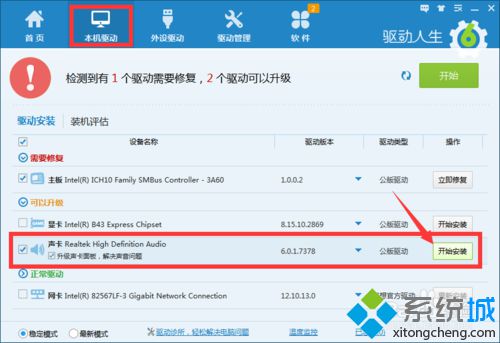
2、當然,我們也可以點擊“聲卡”驅(qū)動類型下拉列表,從中根據(jù)自己的需要以及實際情況,選擇相應版本的驅(qū)動程序,通過升級或更新來獲取最佳win10聲音效果;
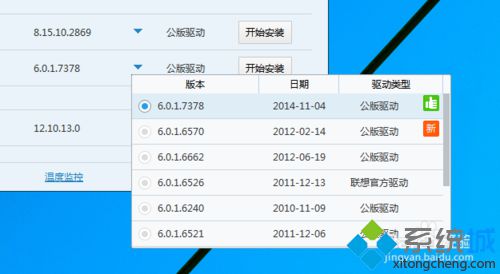
3、或者我們也可以使用“驅(qū)動精靈”來修復聲卡沒聲音的故障:打開“驅(qū)動精靈”程序,切換到“百寶箱”選項卡,點擊“聲卡修復”按鈕;
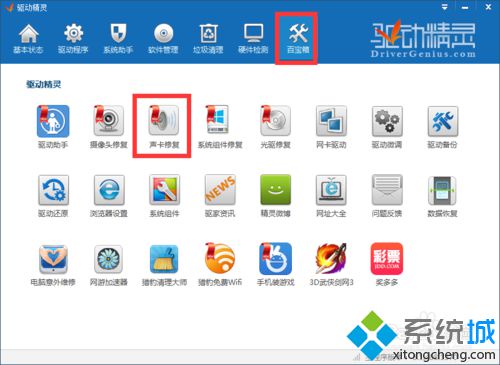
4、并從彈出的“聲卡修復”界面中,可以了解有關(guān)聲卡沒有聲音的具體原因,直接點擊“立即修復”按鈕,明智“驅(qū)動精靈”完成聲卡修復操作;
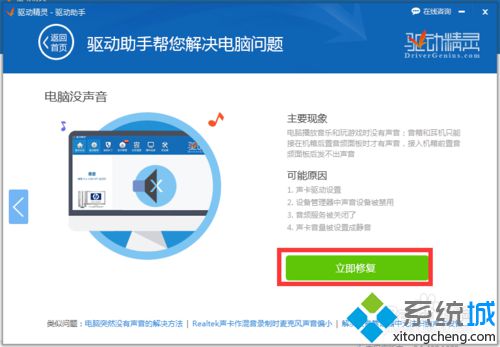
5、待更新聲卡驅(qū)動程序后,如果win10還是沒有聲音,則我們需要對win10聲音進行相關(guān)設置。右擊任務欄“聲音喇叭”圖標,從其右鍵菜單中選擇“播放設置”項;
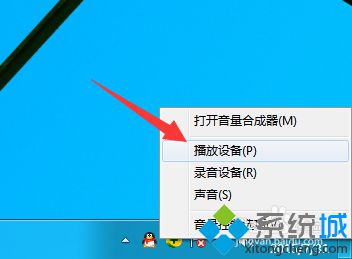
6、從打開的“聲音”設置窗口中,切換到“播放”選項卡,將“默認播放設備”設置為“揚聲器”,點擊“確定”完成設置;
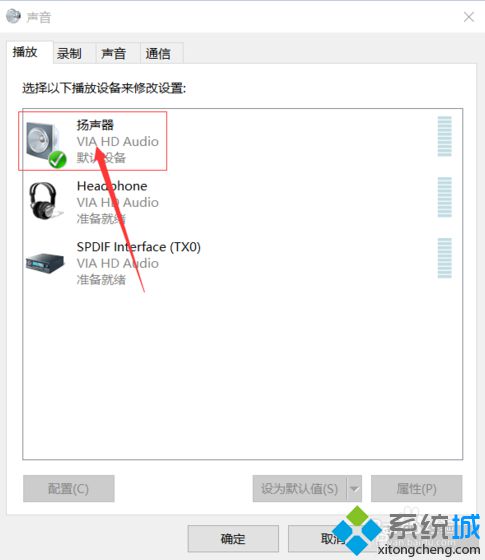
7、如果無法解決聲音問題,則可以右擊“揚聲器”圖標,從其右鍵菜單中選擇“配置揚聲器”項;
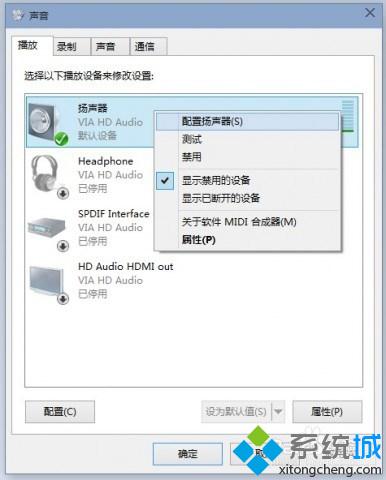
8、從打開的“揚聲器配置”界面中,點擊“音頻聲道”下拉列表,從中設置“立體聲”或“四聲道”來嘗試解決問題;
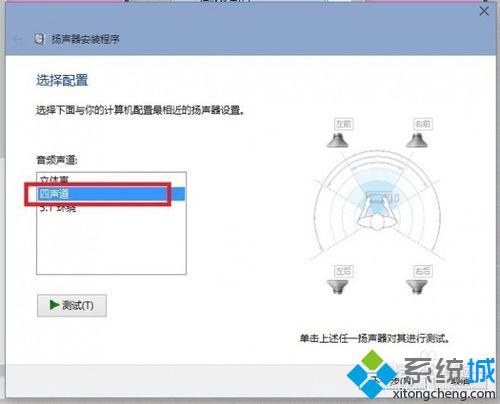
9、此外,點擊任務欄“小喇叭”圖標,從其右擊中選擇“音量合成器”項進入詳細設置界面;
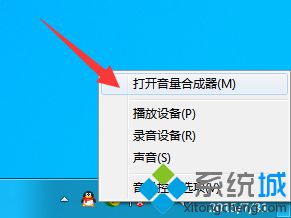
10、從打開的“音量合成器”界面中,確保各聲音沒有被靜音,同時適當?shù)脑黾右袅浚瑖L試解決win10正式版沒有聲音的問題;
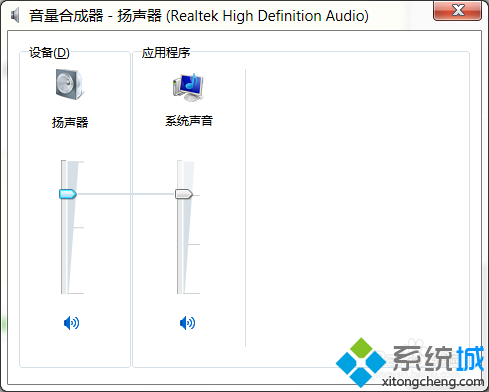
11、還有一種方法,就是重啟一下“Windows 聲音服務”,右擊“我的電腦”,從其右鍵菜單中選擇“管理”項;
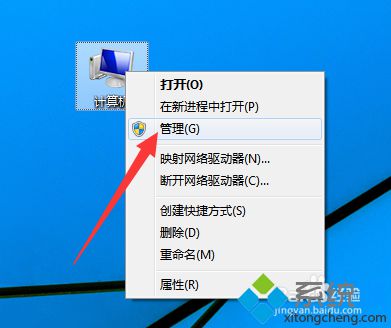
12、從打開的“計算機管理”窗口中 ,依次展開“服務和應用程序”-“服務”,在右側(cè)找到“Windows Audio”服務并右擊,選擇“重新啟動”項,嘗試通過重啟此服務還解決問題。
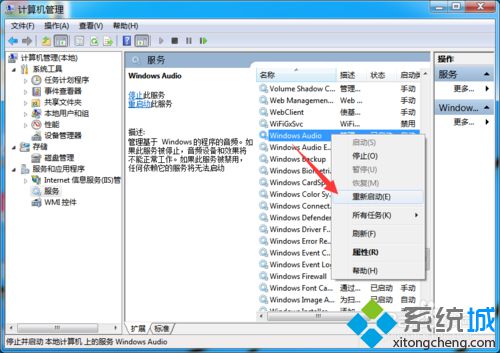
以上就是升級到win10正式版后聲音沒了問題的解決方法了。通常情況下,導致win10系統(tǒng)沒有聲音的重要原因是聲卡驅(qū)動不兼容以及輸出設備設置不當所造成的,我們只要通過上面方法來操作就能解決。
相關(guān)推薦:
- monterey12.1正式版無法檢測更新詳情0次
- zui13更新計劃詳細介紹0次
- 優(yōu)麒麟u盤安裝詳細教程0次
- 優(yōu)麒麟和銀河麒麟?yún)^(qū)別詳細介紹0次
- monterey屏幕鏡像使用教程0次
- monterey關(guān)閉sip教程0次
- 優(yōu)麒麟操作系統(tǒng)詳細評測0次
- monterey支持多設備互動嗎詳情0次
- 優(yōu)麒麟中文設置教程0次
- monterey和bigsur區(qū)別詳細介紹0次
周
月











